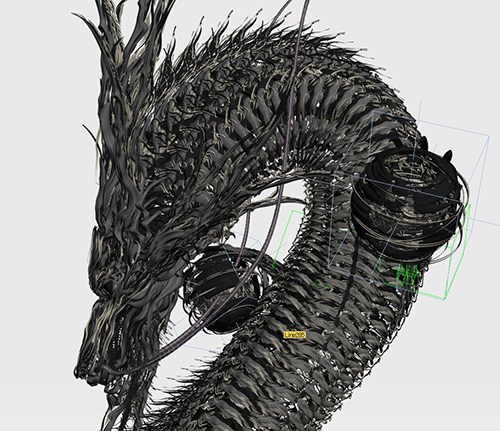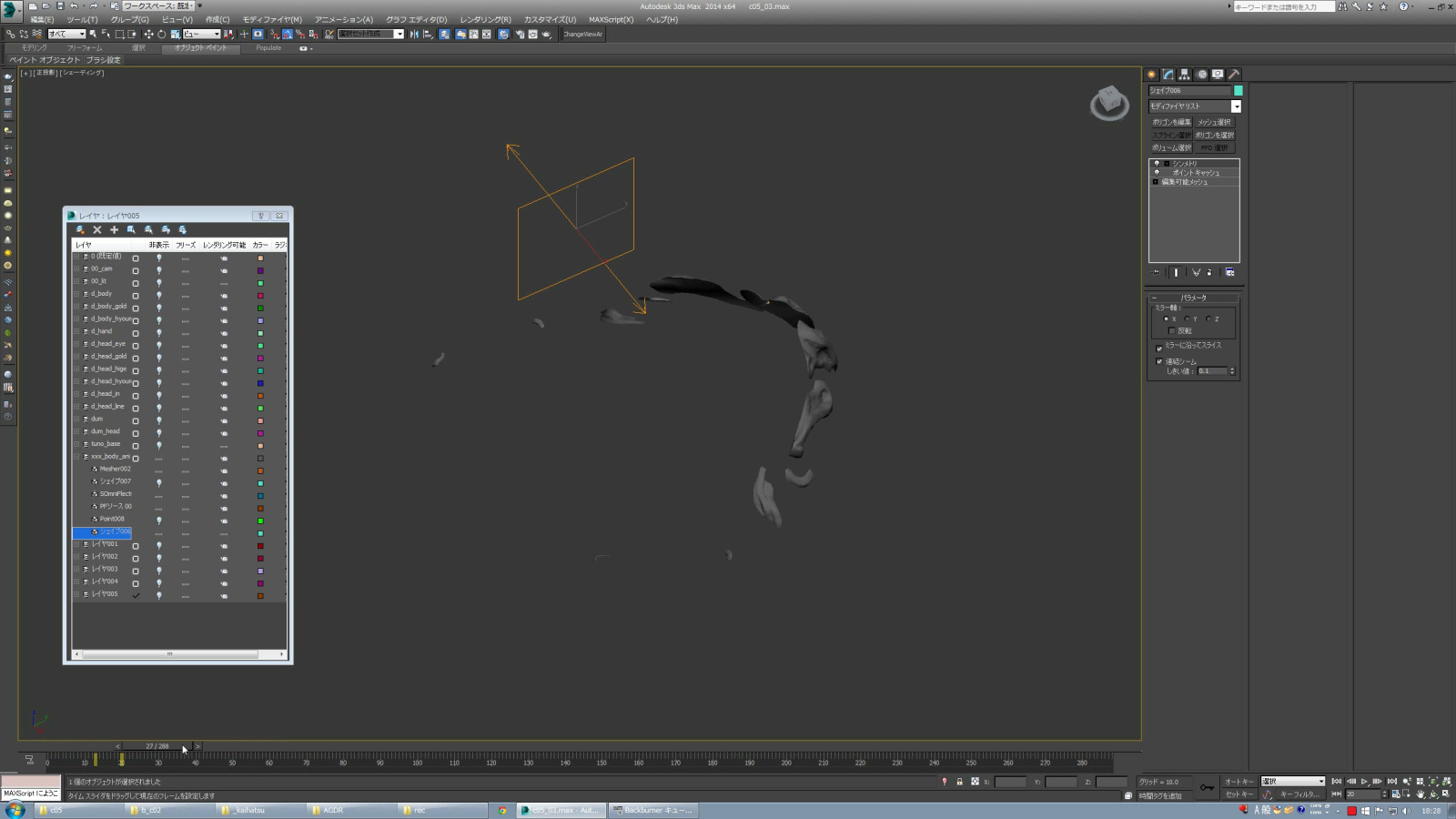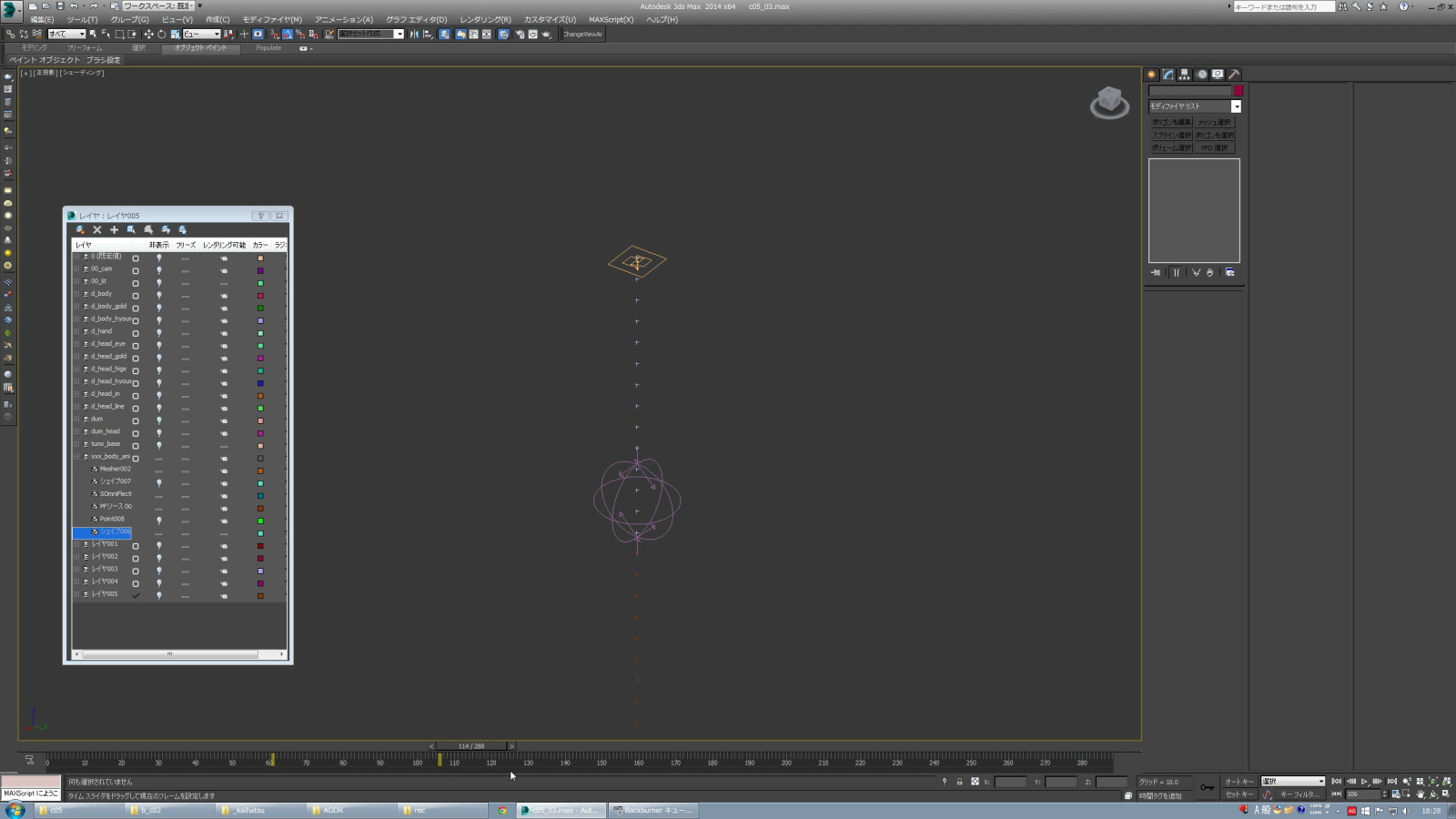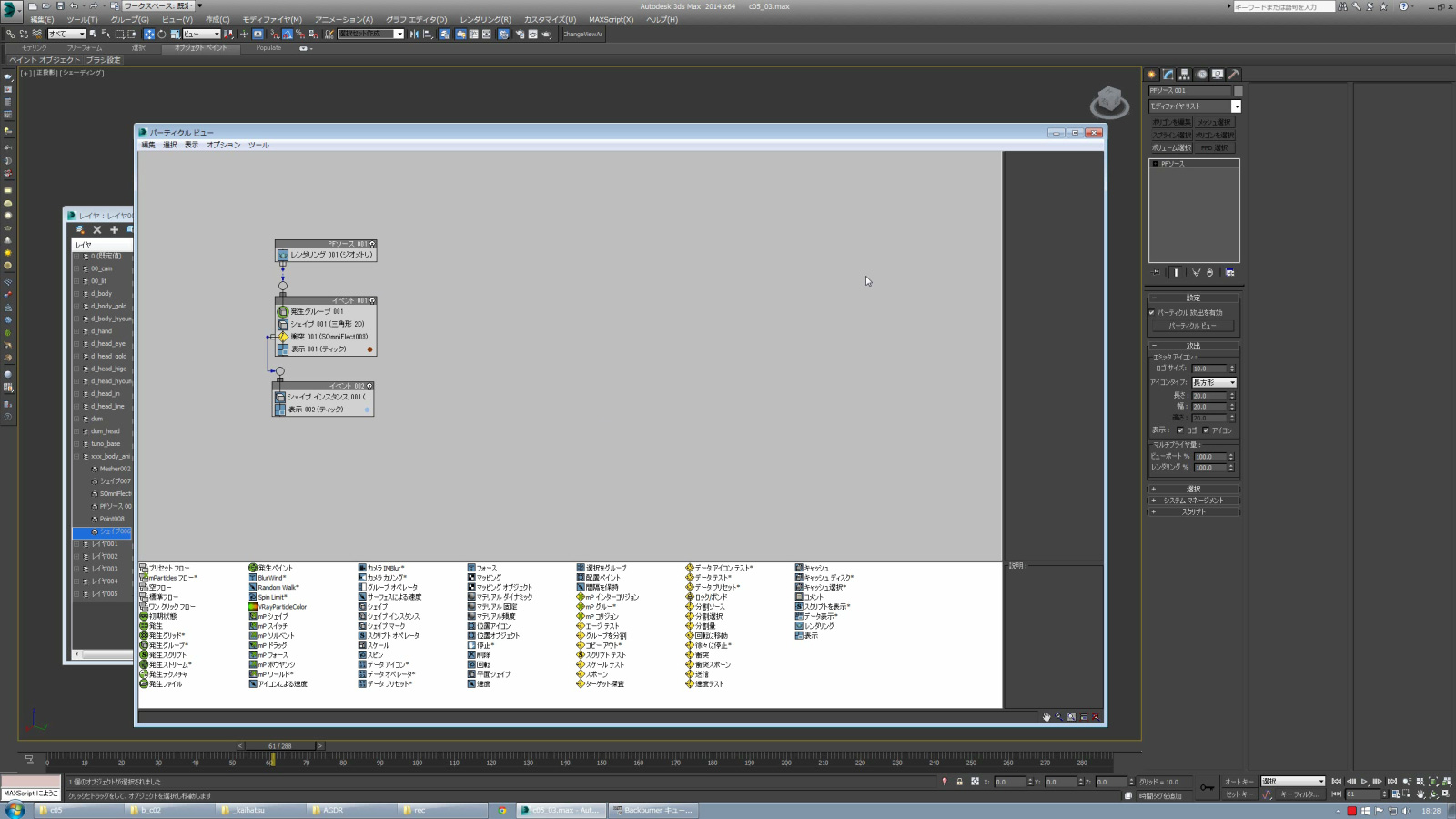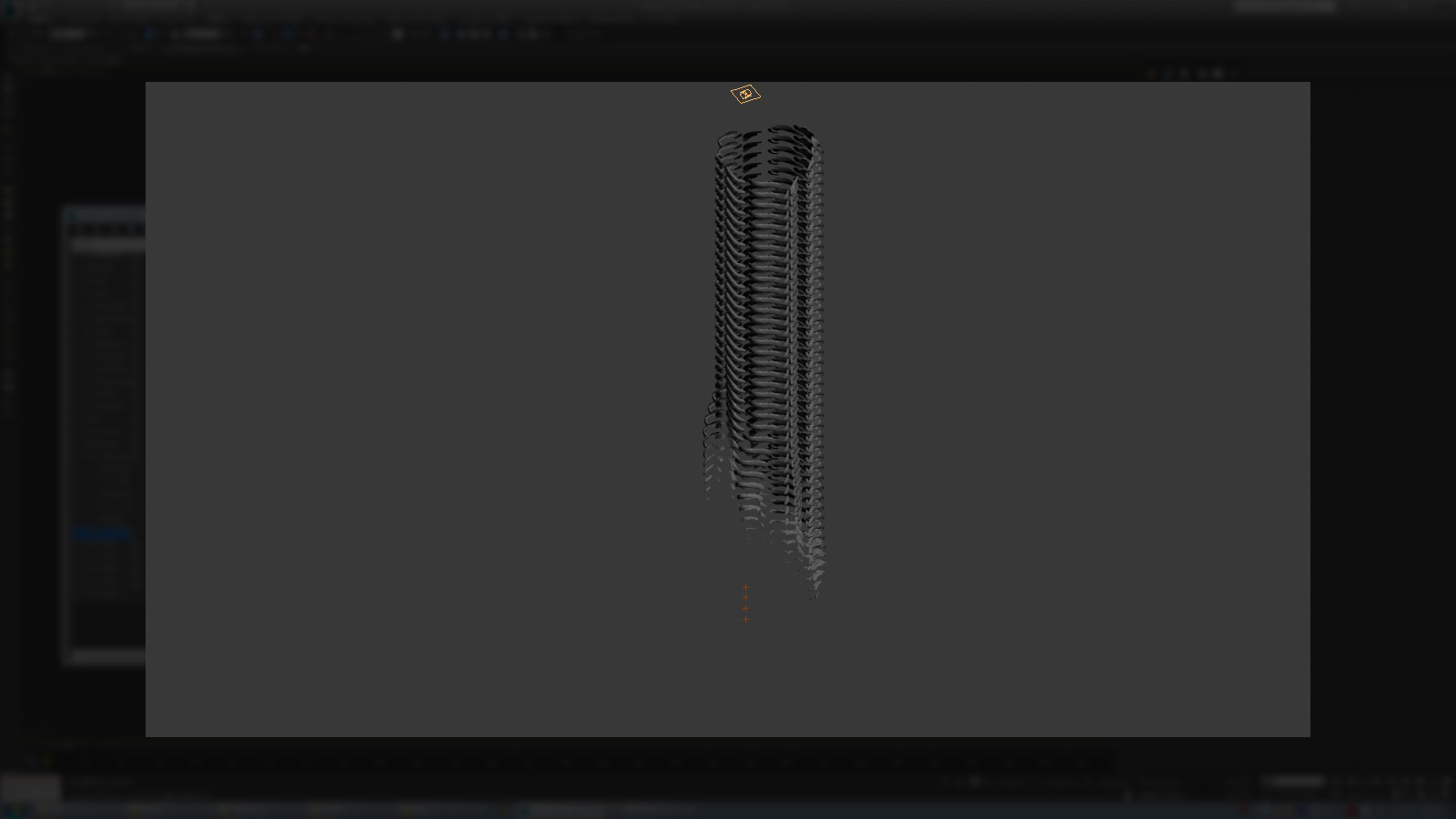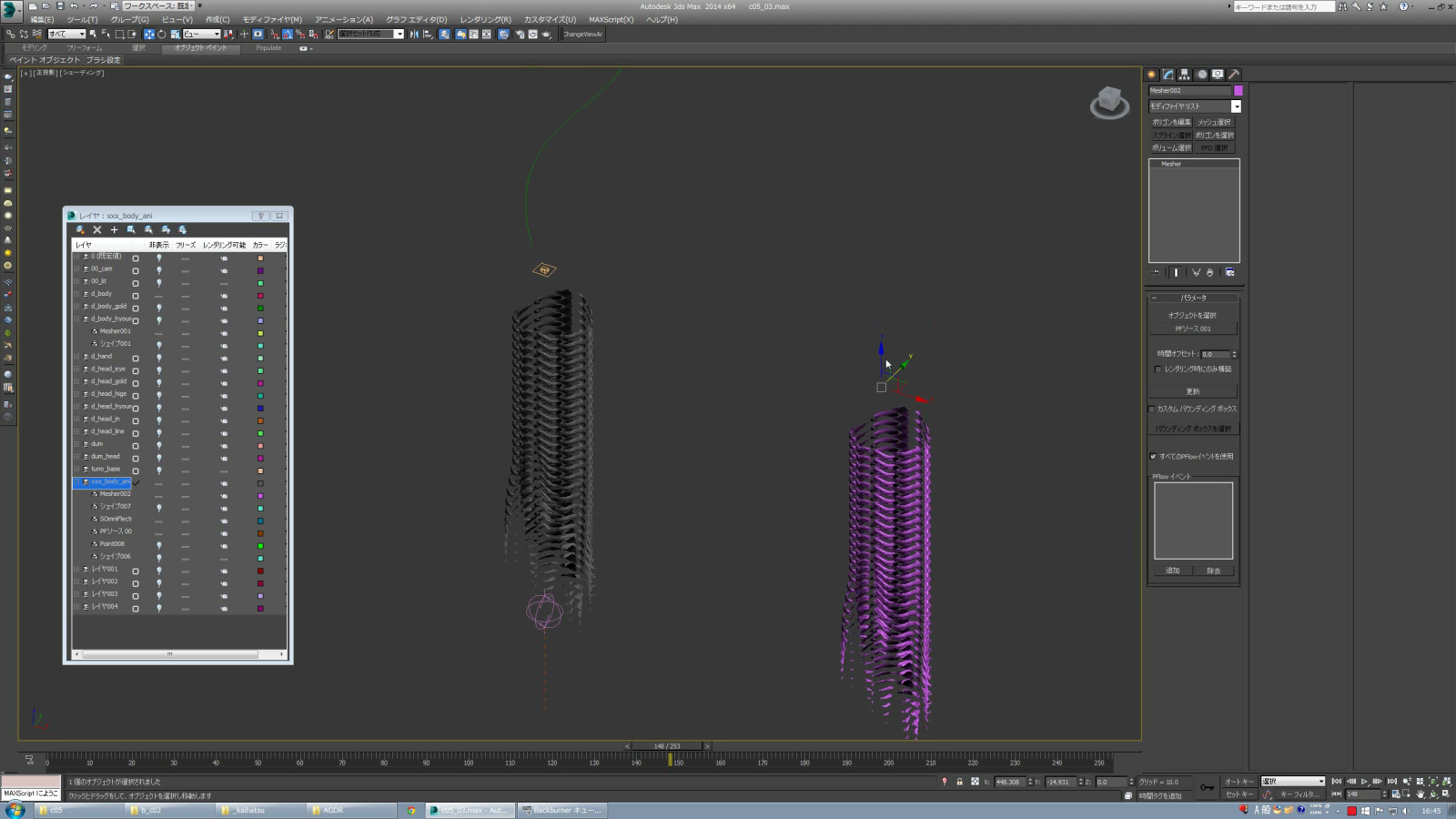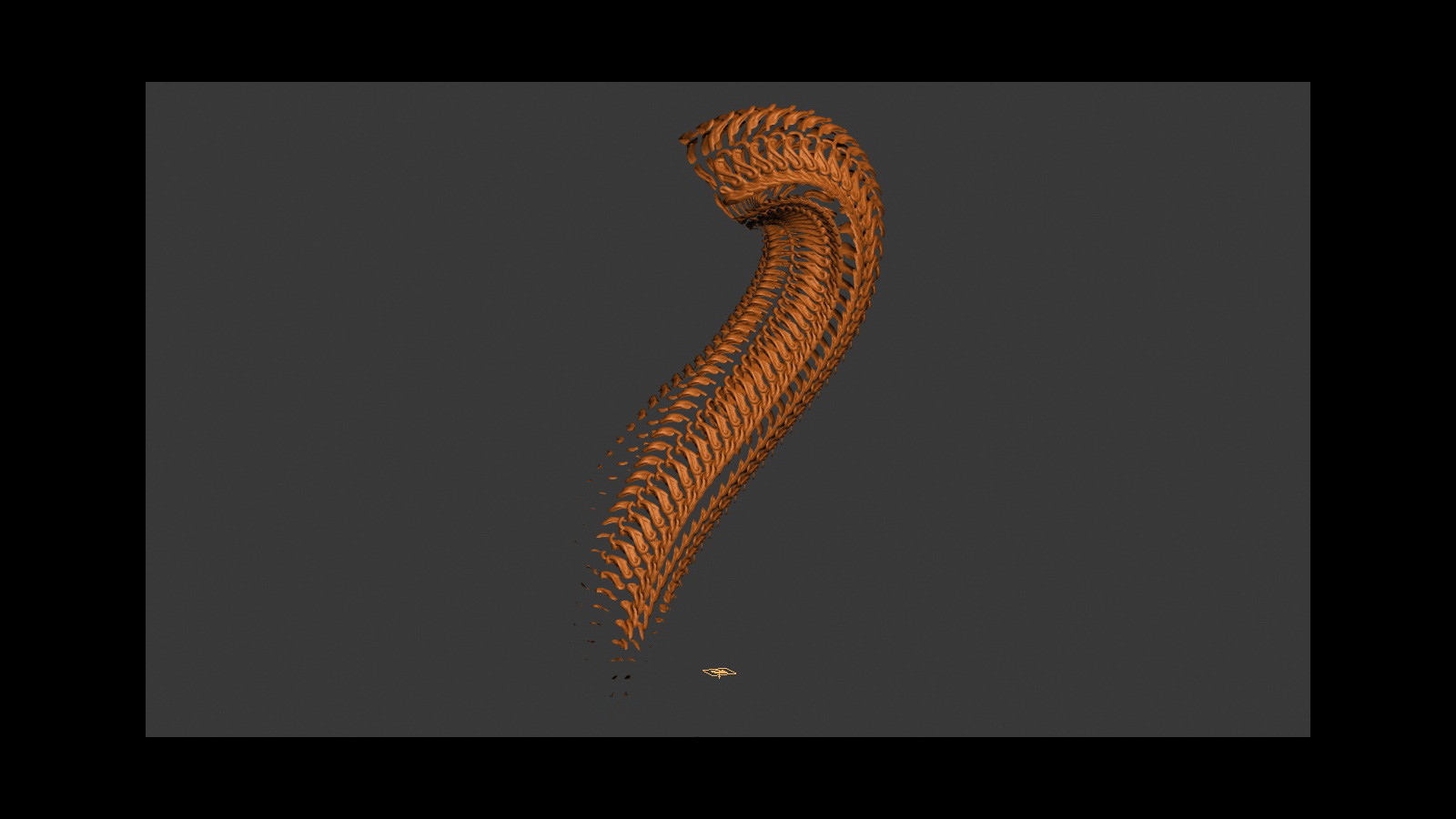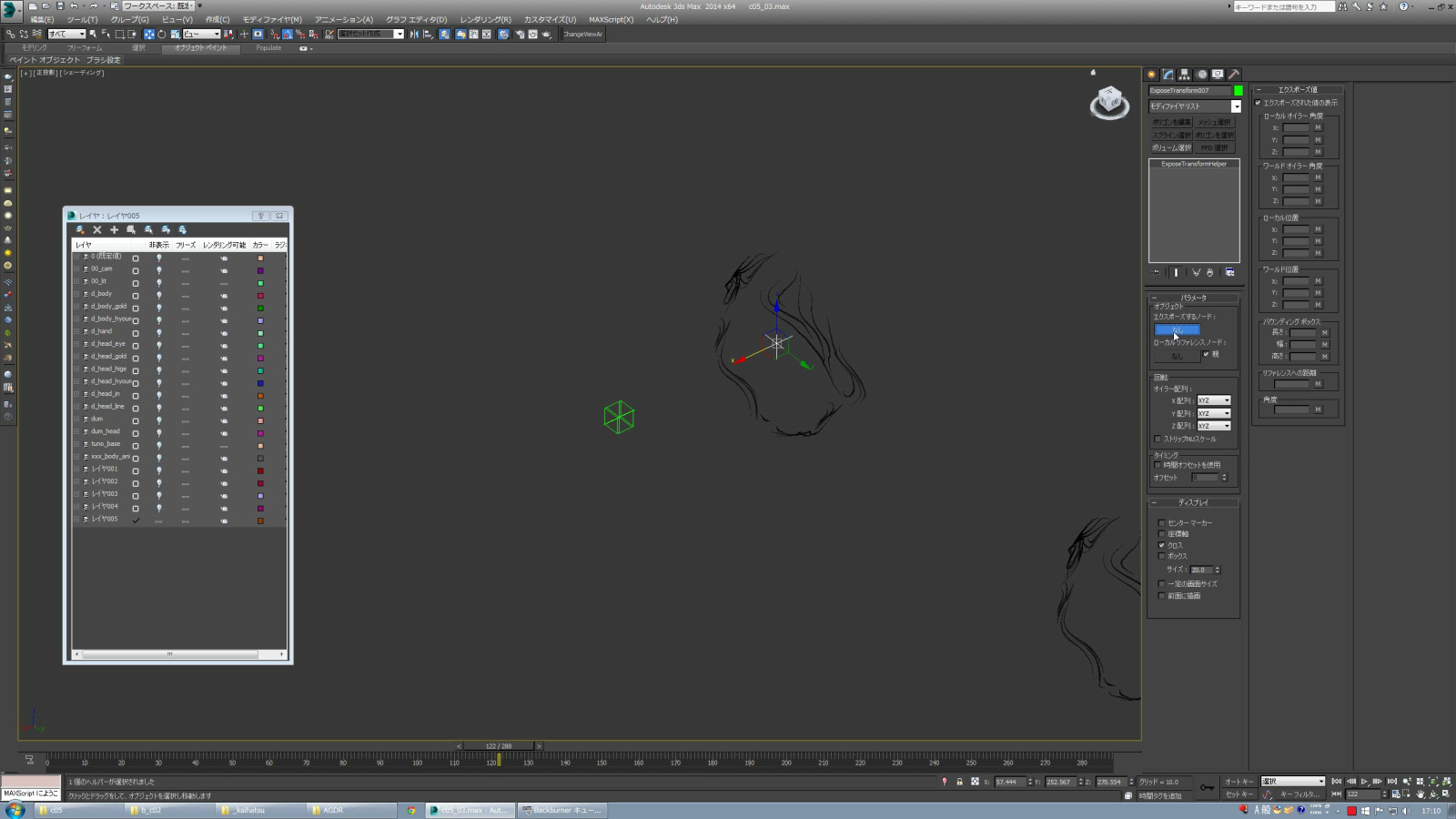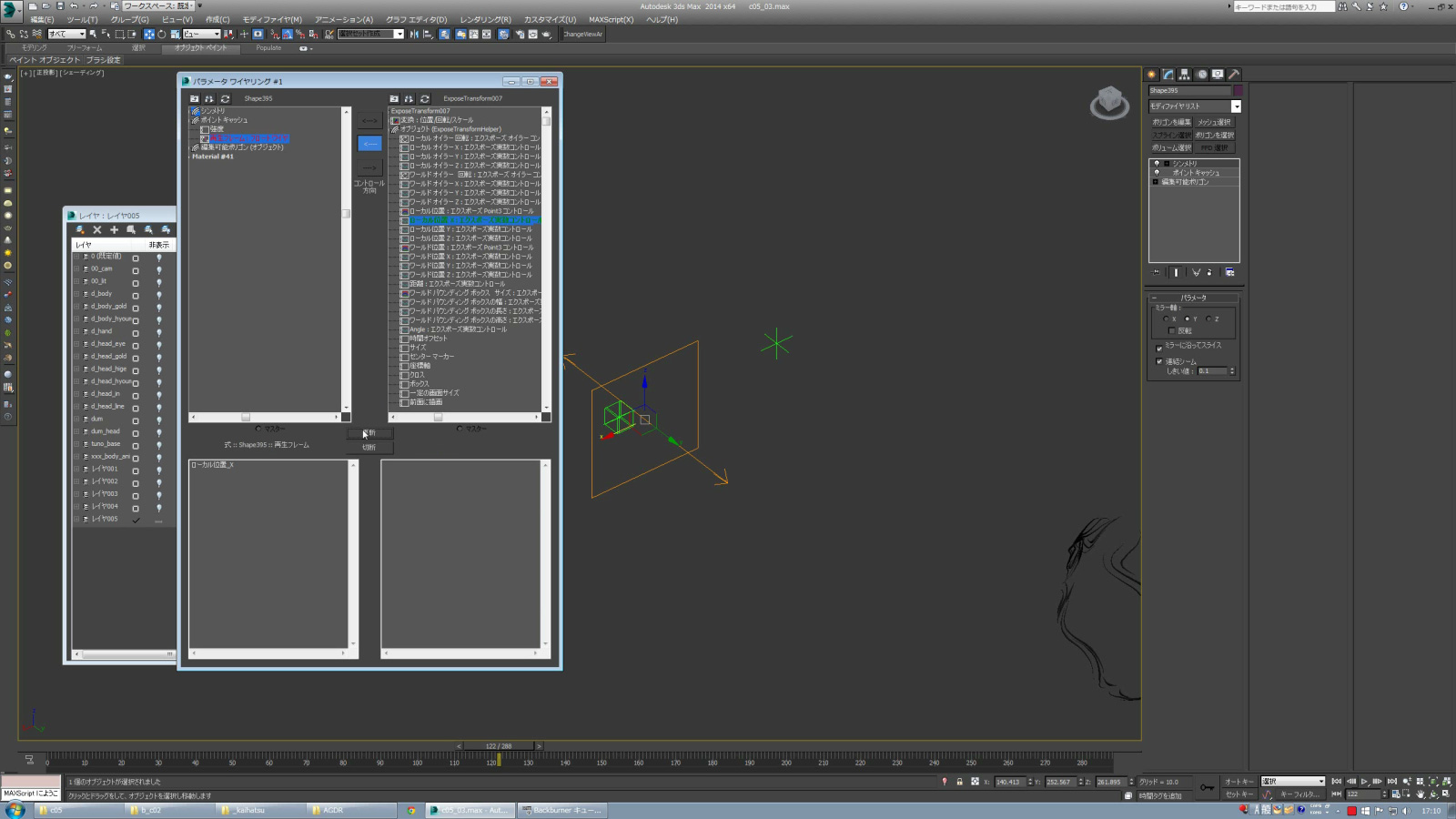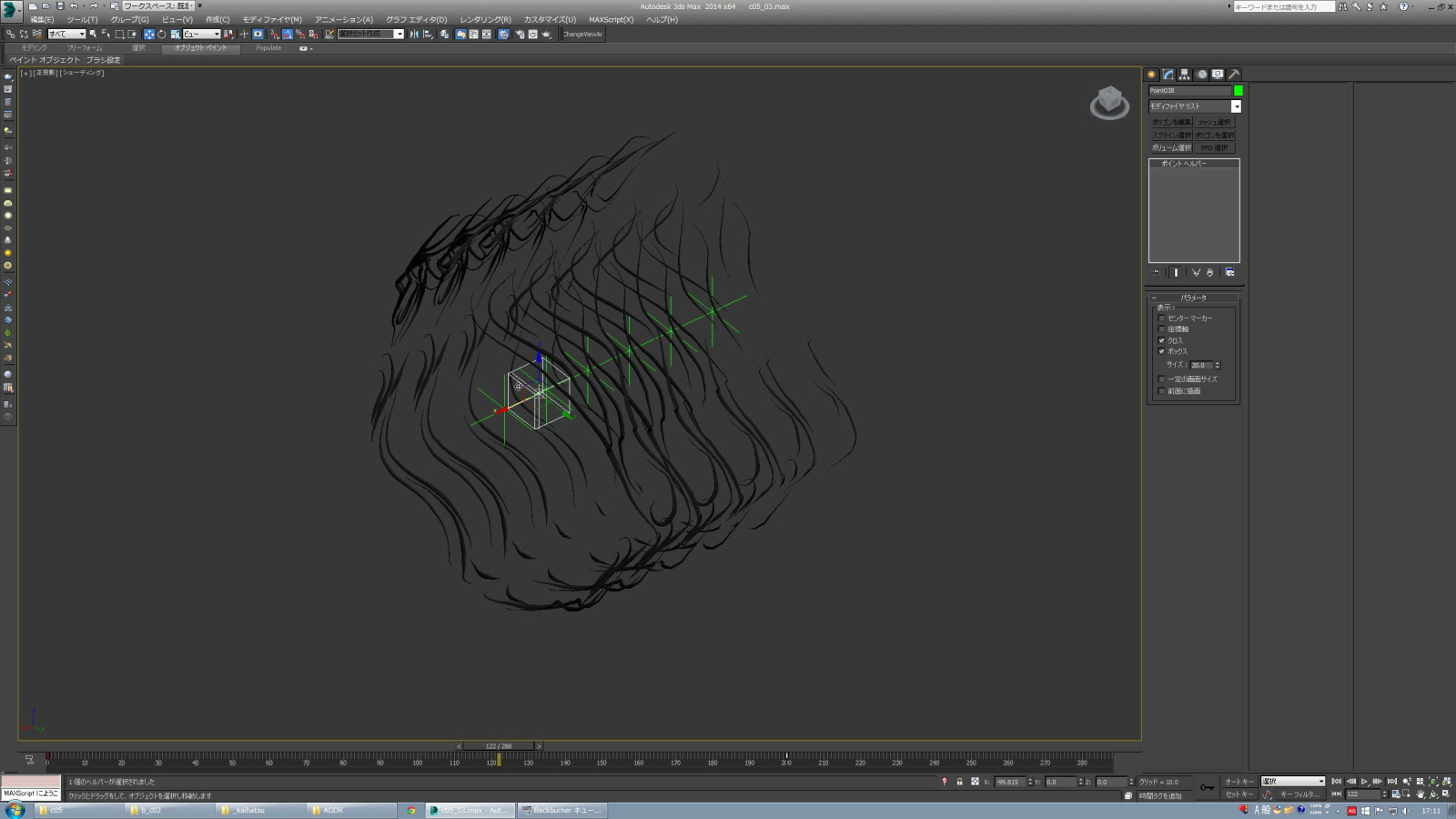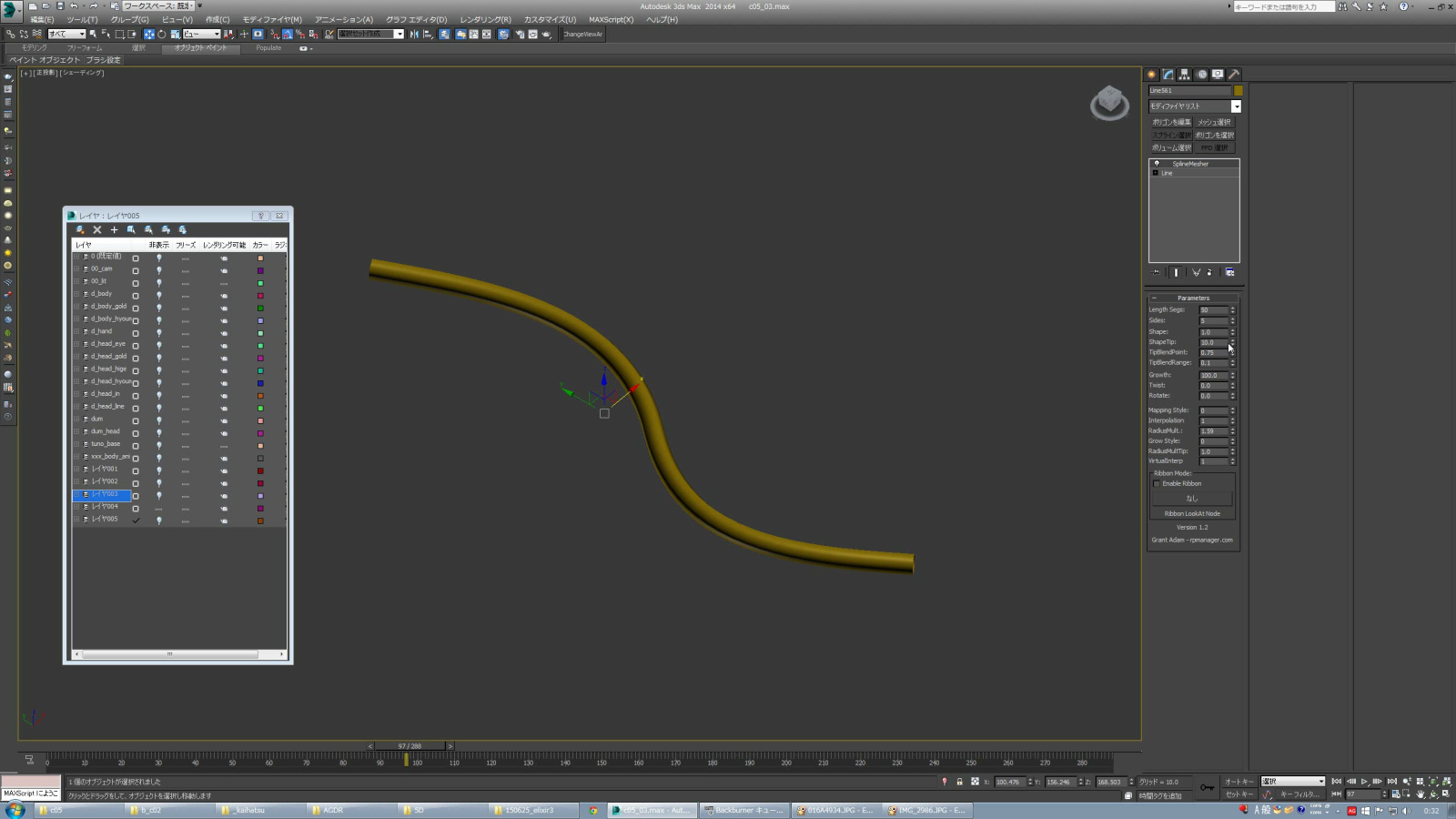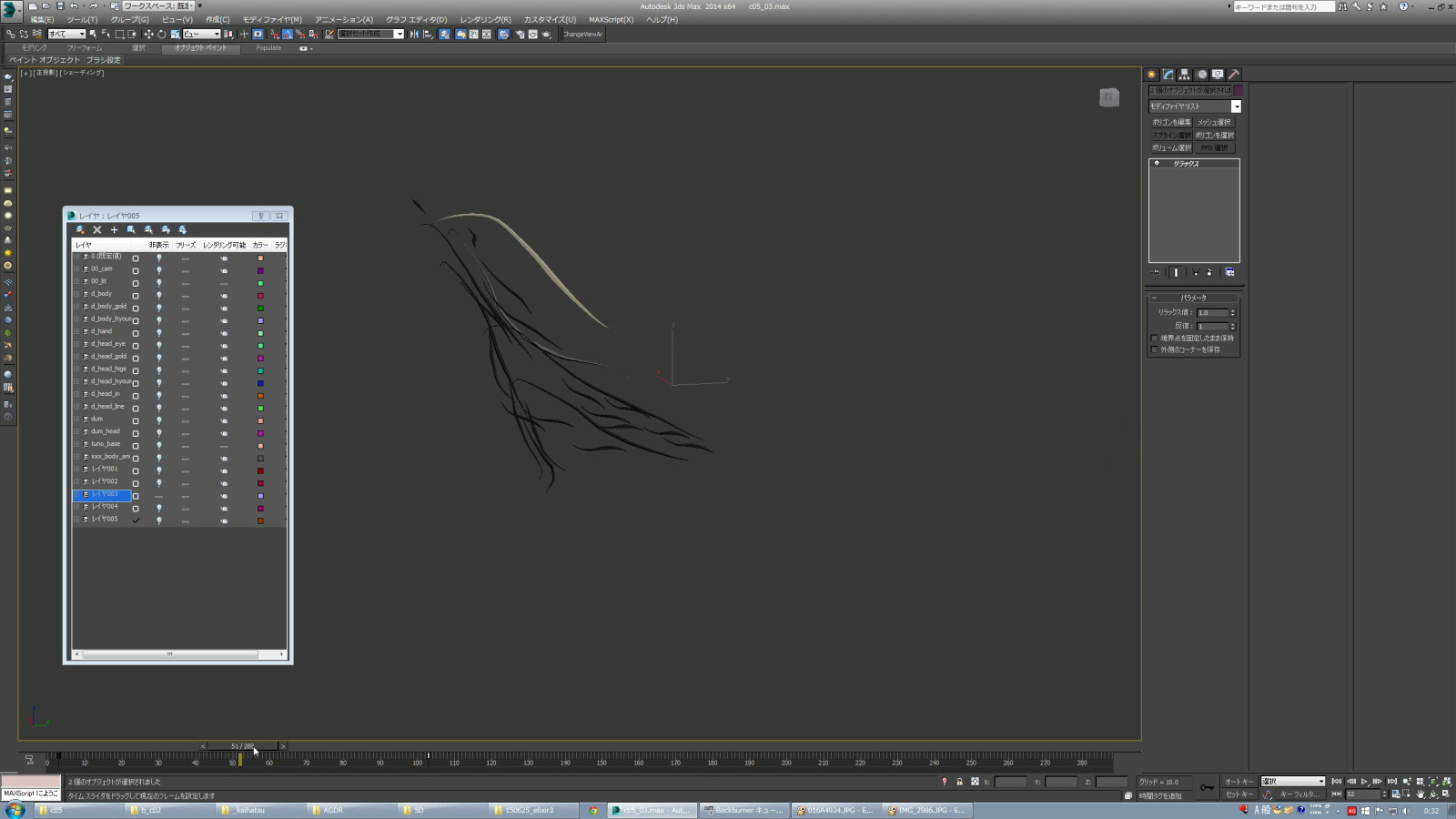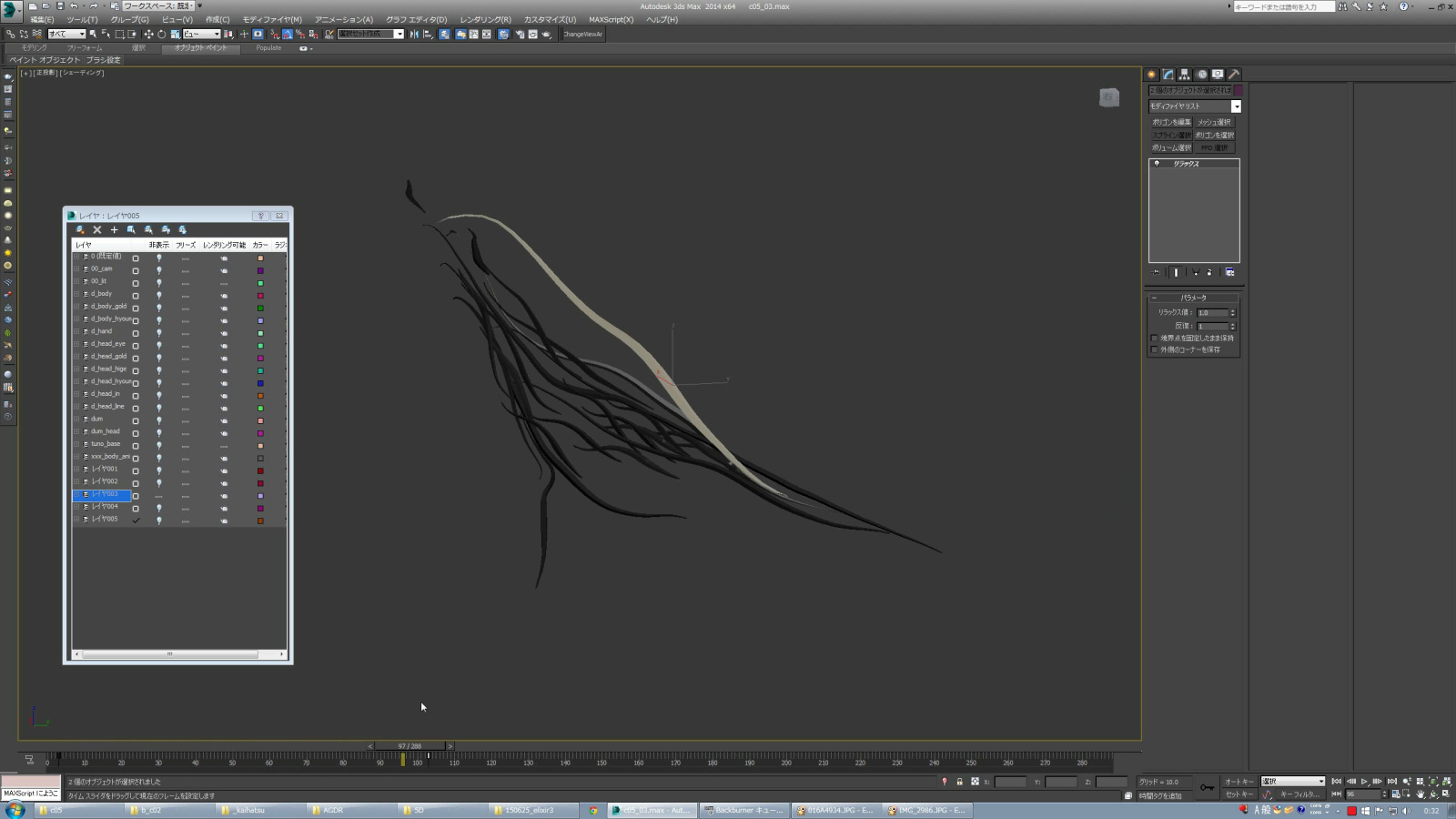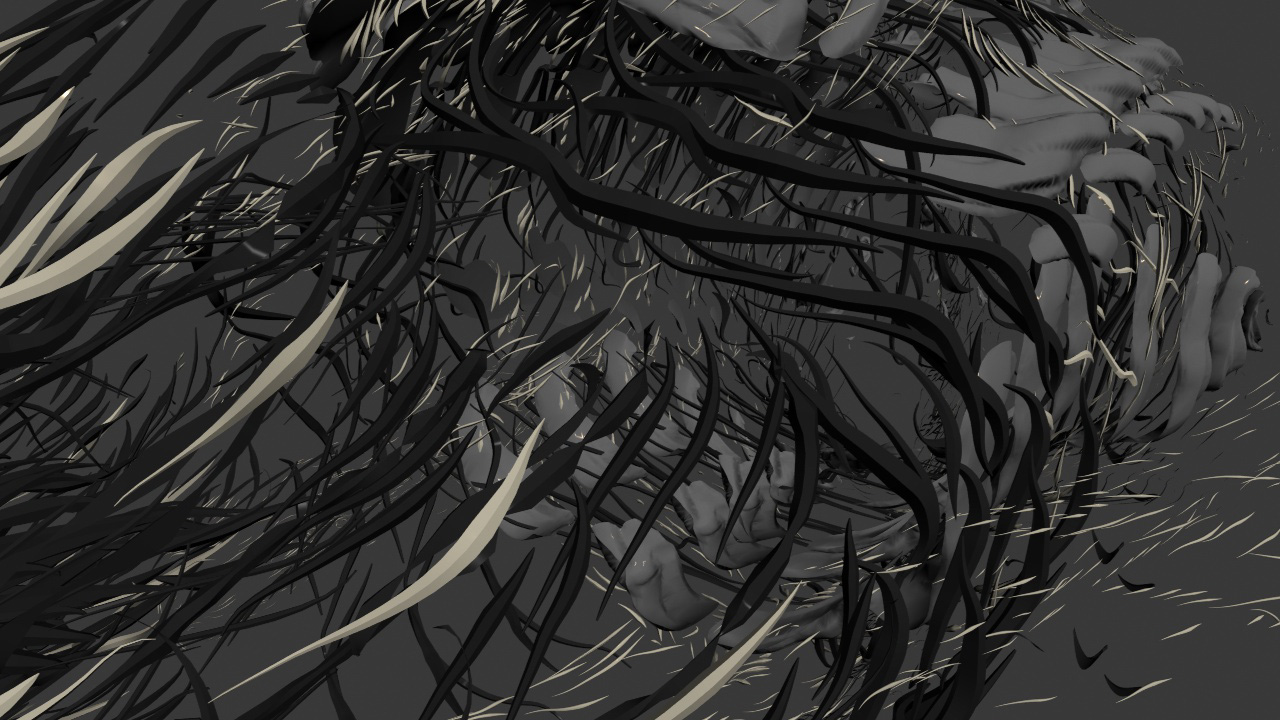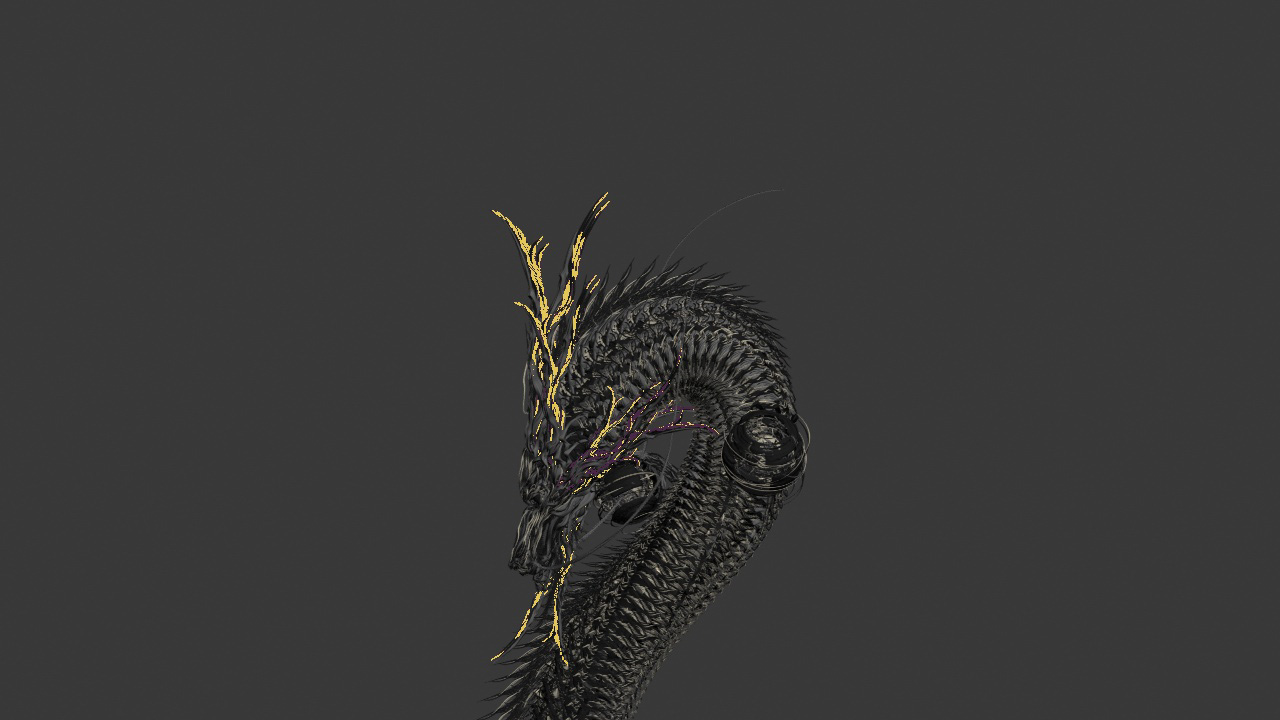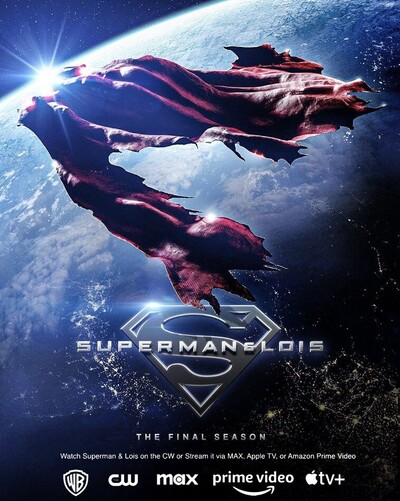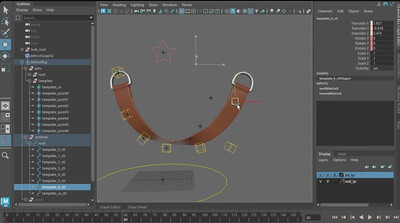チュートリアル / 天睛技〜画龍の3ds Max テクニック〜
二ノ参〜ドラゴンを複数人で作るワークフロー 3 アニメーション〜
- 3ds Max
- アニメーション
- コラム
- チュートリアル
- 中級者
- 学生・初心者
- 教育
- 映画・TV
- 画龍
MAX の MAX による MAX のためのコラム第二段です。プロジェクトによって仕事の連携は様々ですが、MAX を使用した連携をやっていきたいと思います。全4工程で数人で作品を作る場合のワークフロー、分担にも注力をおいています。今回のモチーフはドラゴン。
ポイント
アニメーション:アニメーションの仕組みを作り、vコンテからアニマティクスを作成します。
メイキングムービー
Planning
始めましてこんにちは。
アニメーション担当としてお話させていただきます。株式会社画龍の石野雄と申します。
執筆は不慣れなもので、拙い文章になるかと思いますがどうぞよろしくお願い致します。
今回はアニメーション作業に入った後にあるモデラーとのやり取りや、動かす仕組みの作り方等を紹介していきます。
1. アニメーション作業に入る前にモデリングデータの確認をして計画を立てます。
しかし仕事などではモデリングの作業とアニメーションの作業を同時に進めていくことがよくあるので、未完成モデルにリグを付けてアニマティクス作業をし、モデルが完成したら差し替える必要があるということを頭に入れておくと作りこむ必要の無いところなどが見えてきます。
可能であればモデラーと現状報告などのやり取りをすると問題も少なくなります。
途中段階のモデルをもらったらそれを見ながら作戦を立てていきます。
今回はパーツの数が多いので手付けの作業は極力少なくする仕組み作りが大事です。
目の周り:外装が一つ一つサーフェスで作られているのでアップになるものについては手付けになりそう。
胴体:複数のオブジェクトが折り重なっているので一番外側の目立つところを派手に動かし、連続したパーツを生かしたアニメーションにしたい。自動で出来る仕組みを考える必要がありそう。
全体:ラストの引ききったところで止めではなくジンワリ動かしたい。
等々どの辺りに作業上ボリュームがありそうか、どのように見せたいかを考えます。
セットアップ&アニマティクス
2. モデルデータの確認後仕組みを考えていきます。
この龍の鱗は一つ作ったものをクローンで複製し、パスデフォームでポージングさせた作りになっているので、それを利用するのがよさそうです。
では首元から鱗がパタパタとドミノ倒しのように出現する仕組みを作っていきます。
3. 鱗の出現はパーティクルを使用しました。
まず鱗一つに出現のアニメーションをつけてポイントキャッシュで頂点アニメーションを焼き付けます。
コレを少しずつずらして発生させてドミノのようなウエーブを表現します。
パーティクルフローで鱗の間隔にパーティクルを発生させます。
ディフレクタを作って発生させたパーティクルに上から徐々に当たっていくアニメーションを作ります。
衝突したら次のイベントイに行くようにして、先ほど作った出現するオブジェクトを発生させればドミノ出現の完成です。
さらに今のパーティクルをメッシャでオブジェクト化してパスデフォームで変形させます。
4. ちなみにアニメーションの仕組みなどの方法はたくさんあるので同じような結果になる別の方法もご紹介します。
パーティクルを使わない方法としてポイントキャッシュとパラメータワイヤリングでも出来ます。
exposetransform ヘルパーでオブジェクトとコントローラー(ヘルパー等)との距離をポイントキャッシュの再生フレームとワイヤリングします。
そうするとコントローラーをオブジェクトに近づけると徐々に再生する仕組みが作れます。
5. 次は装飾のアニメーションです。
装飾はパスに厚みをつけてディスプレイスでラインの強弱をつけている作りになっています。
これを徐々に生えてくるような動きにしていきます。
この動作には pathmesh というプラグインを使用しました。
パスに沿って円柱を伸ばしていくことが簡単に出来ます。
頂点番号を反転させると逆向きに伸ばすことが出来ます。
6. ある程度仕組みが出来たらvコンを参考にカメラをつけながら完成のイメージに近づけていきます。
寄りのカットでモデルのディティールなどが原因で修正すべきところがあったらモデラーに一旦シーンを渡して修正してもらいます。
7. その他カメラに近いオブジェクトや自動化出来ない様なものは手で動きをつけてアニメーションのバランスを整えます。
この辺りで仮レンダリングして確認しつつ微調整をしたらアニメーションの作業は終了になります。
作り方は一つではないので、機能を少し理解すれば応用で様々なことが出来るようになります。
日々表現方法のアイディア等を溜めていくと、アニメーションのタイミングの調整などクリエイティブにかける時間も多くとれるようになり、より良い作品が作れるようになると思います。
Script&plugin
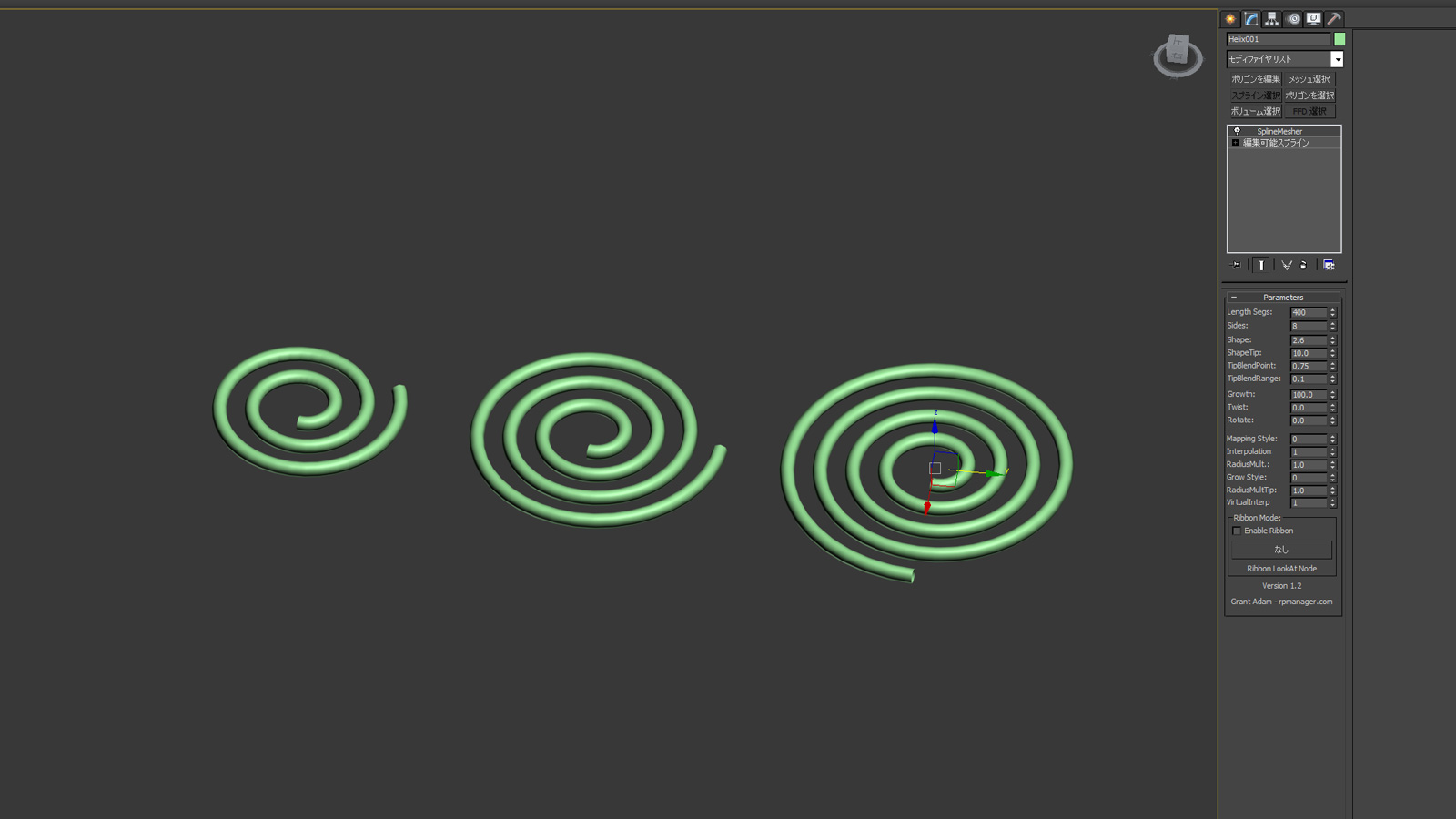
SplineMesher
スプラインに沿って多角柱を伸ばしてくれるプラグインです。
円柱をパスデフォームするような感覚ですが、一つにアタッチされた何本ものスプラインでもまとめて生成してくれます。